Hỗ trợ tư vấn
Tư vấn - Giải đáp - Hỗ trợ đặt tài liệu
Mua gói Pro để tải file trên Download.vn và trải nghiệm website không quảng cáo
Tìm hiểu thêm » Hỗ trợ qua ZaloChắc hẳn, người dùng máy tính đã quá quen thuộc với các tên Lingoes - Một bộ từ điển đa ngôn ngữ hữu ích, tiện dụng và đặc biệt nó được cung cấp hoàn toàn miễn phí. Với nó, họ sẽ có thể tra cứu bất kỳ từ ngữ nào, kể cả đó là: tiếng Anh, Trung, Nhật, Pháp, Nga, Hàn, Hà Lan, Ả Rập, Tây Ban Nha, Việt Nam, vv.
Tuy nhiên, không phải ai cũng có thể thao tác chương trình một cách dễ dàng. Chính vì vậy, hôm nay Download.vn sẽ hướng dẫn các bạn cách cài đặt và sử dụng Lingoes trên máy tính để phục vụ cho công việc tra cứu của mình. Kết quả, giúp bạn học tập và làm việc hiệu quả hơn.
Ngoài ra, bạn có thể xem thêm một số sản phẩm cùng loại với Lingoes như: Lạc Việt mtd9 EVA, StarDict, Multidictionary, Babylon, vv.
Và giờ xin mời tham khảo thông qua bài viết chi tiết và cụ thể hướng dẫn sử dụng Lingoes trên PC bên dưới:
Trước tiên, bạn cần tải chương trình về (theo link ở phía trên), sau đó nhấp đúp chuột vào biểu tượng của nó để tiến hành cài đặt.
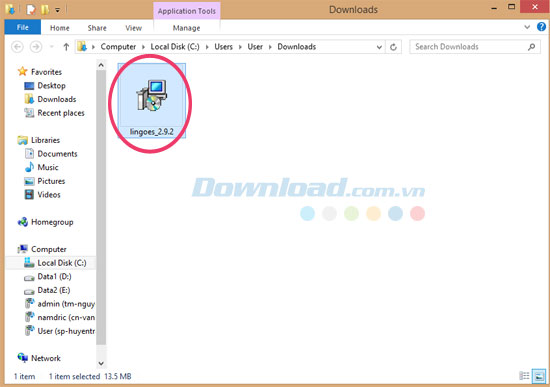
Sau đó, lựa chọn ngôn ngữ để sử dụng trong suốt quá trình setup.
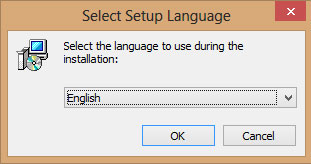
Tiếp theo, một trình thuật sĩ hỗ trợ cài đặt Lingoes sẽ hiển thị. Lúc này, bạn nên đóng tất cả chương trình khác trước khi tiếp tục. Nhấn Next để tiếp tục.
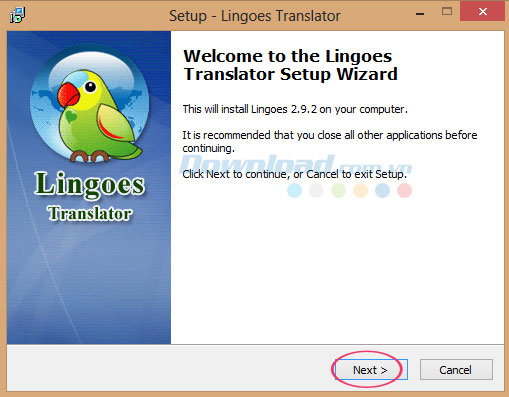
Sau đó, vui lòng đọc điều khoản sử dụng chương trình ở bên dưới. Nếu muốn tiếp tục quá trình cài đặt Lingoes, bạn phải chấp nhận những điều khoản này bằng cách nhấp chuột vào ô I accept the agreement.
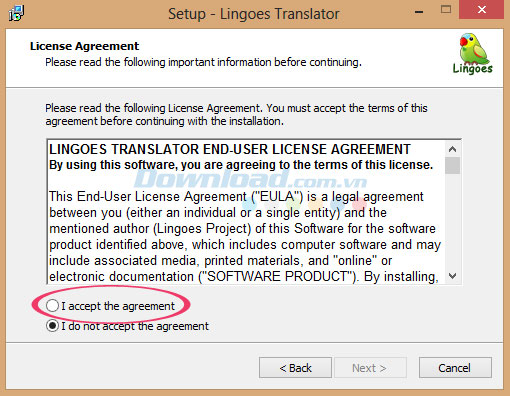
Kế tiếp, lựa chọn vị trí đích để lưu lại file cài đặt chương trình trên máy tính. Thư mục mặc định ở đây sẽ là: C:\Program Files\Lingoes\Translator2. Để tiếp tục, nhấn Next. Nếu muốn lựa chọn một thư mục khác, vui lòng bấm Browse. Yêu cầu, phải có ít nhất 25 MB không gian ổ đĩa trống.
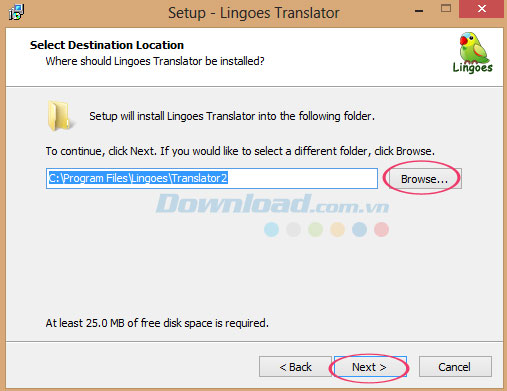
Sau đó, lựa chọn các tác vụ bổ sung mà mình muốn thực hiện trong khi cài đặt công cụ Lingoes, rồi nhấn Next để tiếp tục.
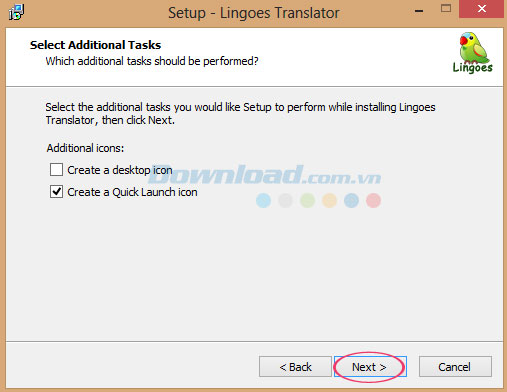
Tiếp theo, hãy chuẩn bị để cài đặt Lingoes Translator trên máy tính của mình. Vui lòng bấm Install để tiếp tục, hoặc nhấn Back khi cần xem xét hoặc thay đổi bất kỳ cài đặt nào.
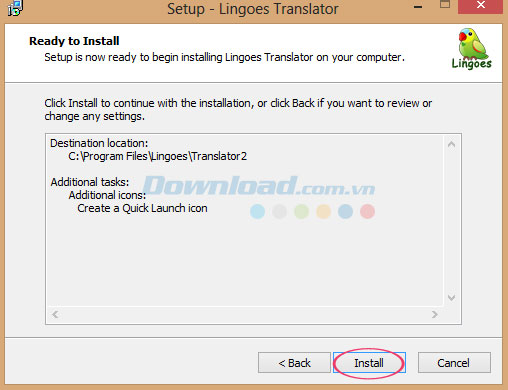
Quá trình cài đặt đang diễn ra ...
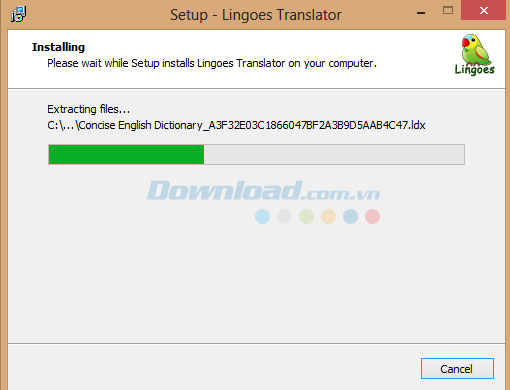
Sau khi hoàn tất, bạn sẽ nhìn thấy giao diện của chương trình như bên dưới:
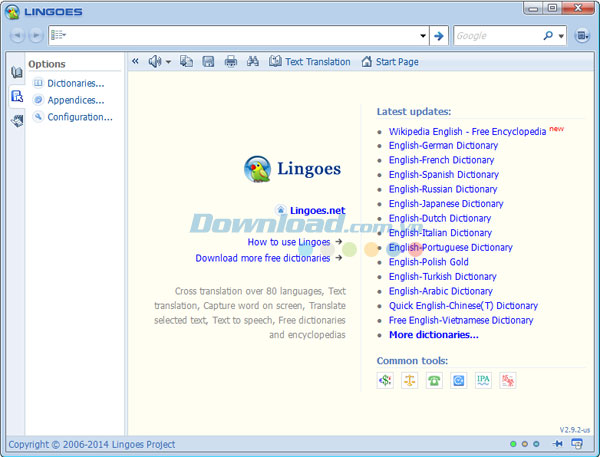
Sau khi giao diện chính của chương trình hiển thị, vui lòng bấm chuột vào mục Options và chọn Dictionaries.
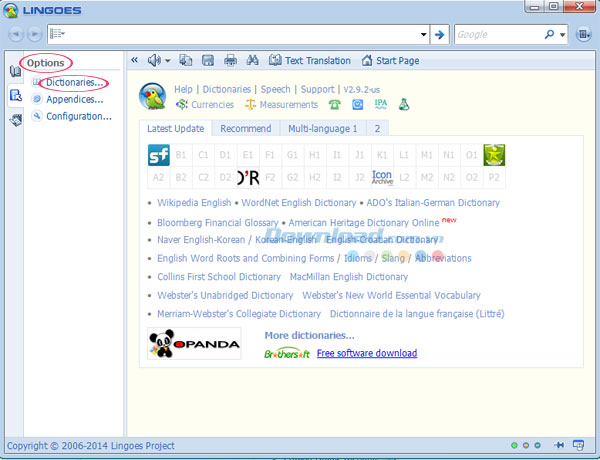
Sau đó, một cửa sổ nhỏ sẽ xuất hiện và chọn phép bạn lựa chọn cuốn từ điển mà mình cần.
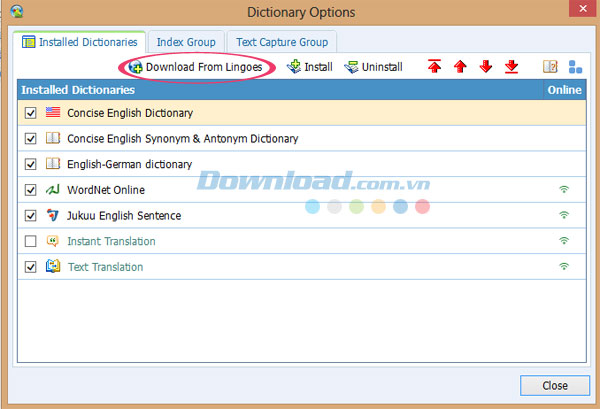
Giả sử, ở đây chúng tôi sẽ hướng dẫn bạn cài đặt từ điển Anh-Việt. Vì từ điển Anh-Việt chưa có sẵn, vì vậy vui lòng nhấp chuột vào nút Download From Lingoes để tải nó từ trang chủ của chương trình.
Tiếp theo, trang web chính của chương trình sẽ xuất hiện, vui lòng kéo thanh cuộn trên website và chọn mục Vietnamese Dictionaries -> nhấn Free English-Vietnamese Dictionary.
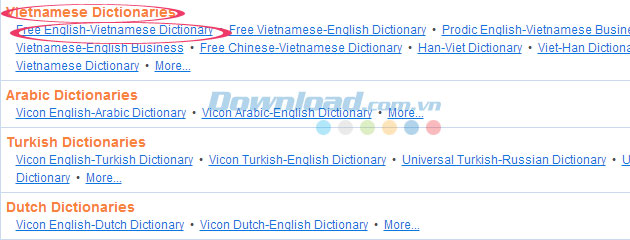
Rồi chọn một trong số những được link được cung cấp sẵn để tải từ điển Anh-Việt này về máy tính của mình.
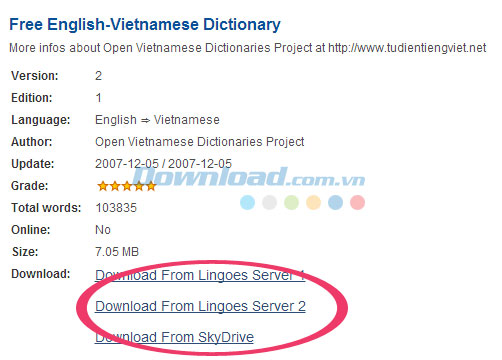
Sau đó, truy cập thư mục chứa file cài đặt Free English-Vietnamese Dictionary để tiến hành setup nó. Tiếp theo, nhấp chuột vào tùy chọn Add to Index Group và Add to Text Capture Group, rồi bấm OK.
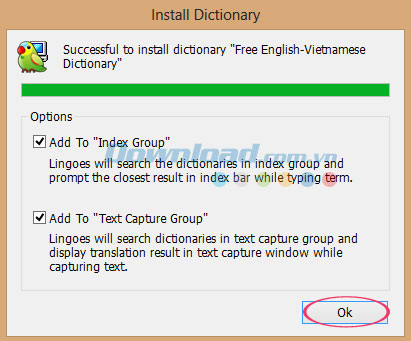
Như vậy, từ điển Free English-Vietnamese Dictionary đã được thêm vào danh mục các cuốn từ điển được cài đặt trong Lingoes.
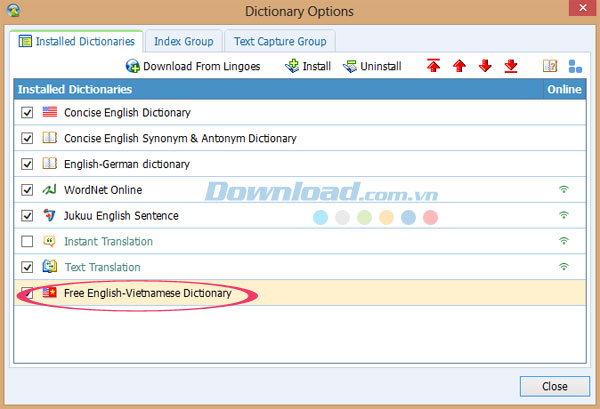
Bởi vì có rất nhiều cuốn từ điển có sẵn trong Lingoes, vì vậy để có thể tra cứu một từ nào đó bằng cuốn từ điển Anh-Việt vừa được tải về. Bạn cần phải thực hiện thêm một vài thao tác dưới đây:
Nhấn chuột vào 1 và chọn Arrange Results ...
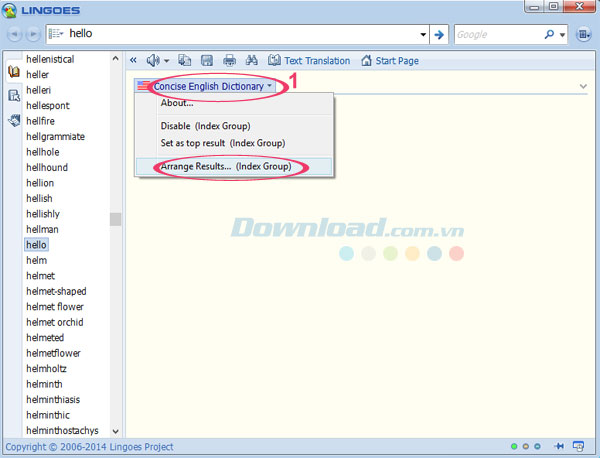
Sau đó, nhấn chuột vào Free English -Vietnamese Dictionary và bấm Move to Top để di chuyển nó lên vị trí đầu.
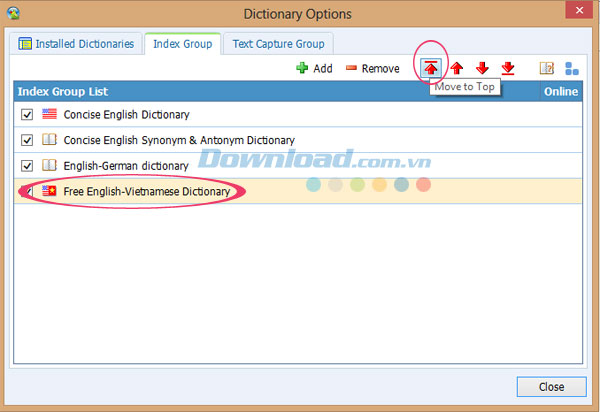
Tiếp theo, truy cập vào mục Text Capture Group và thực hiện thao tác tương tự như trên, rồi nhấn Close.
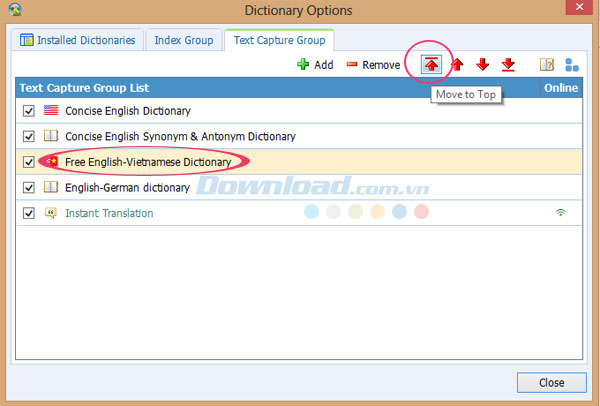
Sau đó, gõ từ mà bạn muốn tra cứu và sẽ thấy từ điển Anh-Việt sẽ hiển thị kết quả như hình bên dưới:
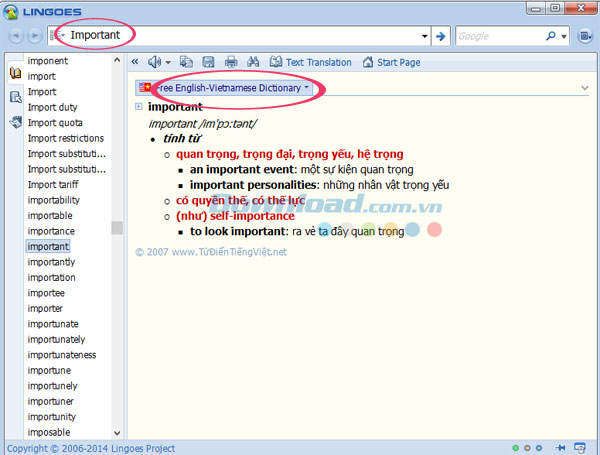
Vậy là, bạn đã có thể thoải mái tra cứu trong cuốn từ điển Anh-Việt vừa được cài đặt này.
Chúc các bạn thực hiện thành công!
Theo Nghị định 147/2024/ND-CP, bạn cần xác thực tài khoản trước khi sử dụng tính năng này. Chúng tôi sẽ gửi mã xác thực qua SMS hoặc Zalo tới số điện thoại mà bạn nhập dưới đây: